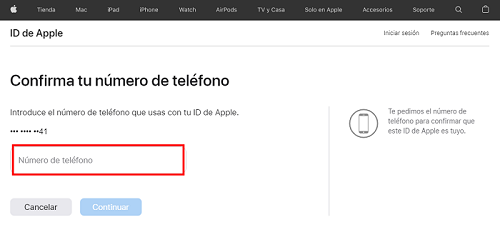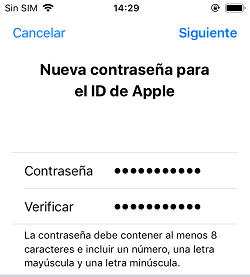Cómo saber la contraseña de mi cuenta de iCloud
Si eres usuario de Apple, es probable que hayas utilizado iCloud en algún momento para sincronizar tus dispositivos y mantener tus datos seguros en la nube. Sin embargo, puede ser que en algún momento necesites saber como ver la contraseña de iCloud, ya sea porque la has olvidado o simplemente porque quieres asegurarte de que estás utilizando la contraseña correcta para ver lo que tiene en iCloud. En este artículo te mostraremos cómo ver la contraseña de iCloud y qué pasos seguir para recuperarla o cambiarla si es necesario.

- Parte 1: ¿Puedo saber mi contraseña de iCloud?
- Parte 2: Cómo recuperar la contraseña de iCloud restableciendo su ID de Apple
- Parte 3: Cómo cambiar su contraseña de iCloud con la verificación en dos pasos
- Parte 4: Cómo recuperar iCloud con la página iForgot
- Parte 5: Cómo encontrar la contraseña de iCloud con Apple Support App
- Parte 6: Cómo Quitar bloqueo de activación iCloud con 4Mekey
Parte 1: ¿Puedo saber mi contraseña de icloud?
Antes de empezar, es importante aclarar que Apple no permite ver la contraseña de iCloud directamente en la cuenta de usuario. Esto se debe a que la seguridad de la cuenta de iCloud es una prioridad para la compañía y la privacidad de sus usuarios está protegida. Por lo tanto, no es posible ver la contraseña de iCloud de forma sencilla. Sin embargo, existen algunas alternativas que te permitirán recuperar o cambiar la contraseña de tu cuenta de iCloud.
Parte 2: Cómo recuperar la contraseña de iCloud restableciendo su ID de Apple
Una opción para recuperar la contraseña de iCloud es restableciendo tu ID de Apple. Para ello, sigue los siguientes pasos:
- Abre la página web de Apple ID y haz clic en "¿Has olvidado tu ID de Apple o contraseña?".
- Ingresa la dirección de correo electrónico que utilizaste para crear tu cuenta de Apple y haz clic en "Continuar".
- Si es necesario, ingresa el código de verificación que se te ha enviado por correo electrónico.
- Selecciona la opción "Restablecer contraseña" y sigue las instrucciones que se te proporcionen para crear una nueva contraseña.
Una vez restablecido el ID de Apple, tendrás que crear una nueva contraseña que cumpla con los estándares de seguridad. Como ver la contraseña de iCloud no es posible directamente, con este método puedes obtener una nueva clave, ¡Asegúrate de recordarla!
Parte 3: Cómo cambiar su contraseña de iCloud con la verificación en dos pasos
Si has configurado la verificación en dos pasos en tu cuenta de Apple, también puedes cambiar la contraseña de iCloud de la siguiente manera:
- Abre la página web de Apple ID y haz clic en "Gestionar tu ID de Apple".
- Ingresa tu dirección de correo electrónico y contraseña y haz clic en "Iniciar sesión".
- Haz clic en "Contraseña y seguridad" y selecciona "Cambiar contraseña".
- Ingresa la contraseña actual y la nueva contraseña que deseas utilizar.
- Haz clic en "Cambiar contraseña" para confirmar el cambio.
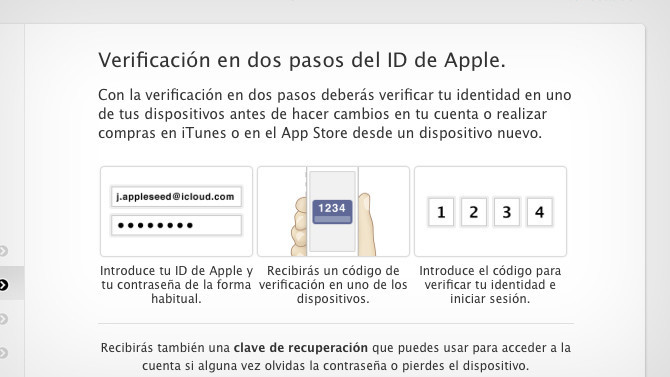
En unos instantes, habrás cambiado la contraseña. Este método es mejor que el anterior, ya que es muy rápido y eficiente. Nuevamente, ¡Recuerda la nueva contraseña! Te sugerimos registrarla en un lugar seguro.
Parte 4: Cómo recuperar iCloud con la página iForgot
Si ninguna de las opciones anteriores funciona para ti, puedes probar con la página de recuperación de contraseña iForgot de Apple. Esta web está creada para los usuarios que directamente han olvidado por completo sus credenciales, por lo tanto, puede ayudarte un poco más. Para ello, sigue estos pasos:
- Abre la página web de iForgot y selecciona "¿Olvidaste tu contraseña?".

- Ingresa la dirección de correo electrónico que utilizaste para crear tu cuenta de Apple y sigue las instrucciones para verificar tu identidad.

- Ingresa el código de verificación que se te ha enviado por correo electrónico.
- Selecciona la opción "Restablecer contraseña" y sigue las instrucciones que se te proporcionen para crear una nueva contraseña.

Parte 5: Cómo encontrar la contraseña de iCloud con Apple Support App
Si necesitas ayuda adicional para recuperar la contraseña de iCloud, también puedes utilizar la aplicación Apple Support. ¡Es la aplicación oficial para resistir este tipo de asistencia! Suele funcionar en la mayoría de los casos, siempre y cuando conozcas los datos del dispositivo. Para ello, sigue estos pasos:
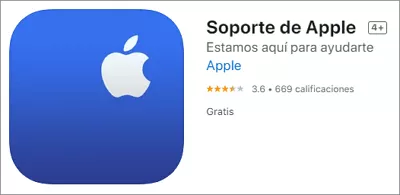
- Abre la aplicación Apple Support y selecciona la opción "Comenzar".
- Selecciona el dispositivo afectado y el problema que estás experimentando.
- Selecciona la opción "Iniciar sesión y contraseña" y luego selecciona "Restablecer contraseña".
- Sigue las instrucciones proporcionadas por la aplicación para restablecer tu contraseña de iCloud.
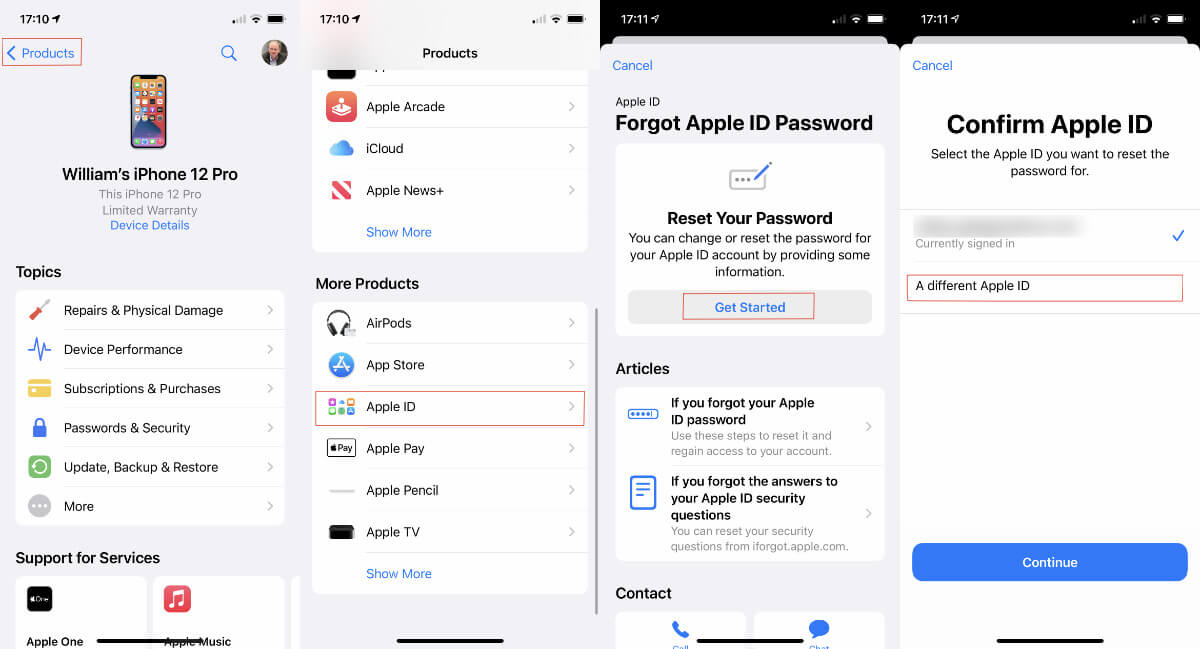
Parte 6: Cómo Quitar bloqueo de activación iCloud con 4Mekey
Si has adquirido un dispositivo Apple de segunda mano y no puedes utilizarlo debido al bloqueo de activación de iCloud, no te preocupes. Existe una solución: Tenorshare 4MeKey. Si has adquirido un dispositivo Apple de segunda mano y no puedes utilizarlo debido al bloqueo de activación de iCloud , no te preocupes. Existe una solución: 4Mekey.
4Mekey es una herramienta de desbloqueo de iCloud diseñada para ayudar a los usuarios a desbloquear dispositivos Apple bloqueados. Esta herramienta es fácil de usar y compatible con la mayoría de los dispositivos Apple, incluyendo el iPhone, iPad y iPod touch. ¡Te permite quitar cualquier cuenta de iCloud sin tener la clave!
Para utilizar 4Mekey para eliminar la cuenta de iCloud asociada al dispositivo iOS, descarga la herramienta en tu ordenador y sigue estos pasos:
- Conecta tu dispositivo Apple bloqueado a tu ordenador utilizando un cable USB.

- Abre 4Mekey y selecciona la opción "Desbloquear iCloud".

- Descarga la herramienta de Jailbreak y espera un momento.

- Por último, pulsa sobre “Quitar iCloud” y espera un momento.

Verás que el programa realizará su trabajo, y en cuestión de minutos, tendrá un resultado. Su excelente compatibilidad con todos los sistemas operativos más utilizados hace que el 99% de los casos el proceso termine aquí y tu dispositivo inicie sin la cuenta asociada.
Conclusión
En resumen, como ver la contraseña de iCloud es imposible, si necesitas recuperar tu contraseña de iCloud, existen varias opciones disponibles para ti. Puedes utilizar la página de recuperación de contraseña iForgot de Apple o la aplicación Apple Support para obtener ayuda adicional. Si tu dispositivo Apple está bloqueado debido al bloqueo de activación de iCloud, puedes utilizar 4Mekey para desbloquearlo y volver a utilizarlo.
Esperamos que esta información te haya sido útil. Si tienes alguna pregunta o necesitas ayuda adicional, no dudes en ponerte en contacto con el servicio de soporte técnico de Apple o utilizar 4meKey para quitarte los problemas de encima.
- 100% funcional para eliminar el bloqueo de activación de iCloud sin contraseña/Apple ID;
- Desbloquear la cuenta de iCloud de manera más eficiente si olvidas la contraseña;
- Podrás iniciar sesión en App Store con una nueva ID de Apple después de omitir el bloqueo de activación;
- Eliminar ID de Apple sin contraseña

Tenorshare 4MeKey
La mejor herramienta en línea para eliminar el bloqueo de activación de iCloud
Rápido y fácil